そのため、CapCut Onlineでトランジションを組み込む際の複雑な手順を理解することが重要です。この記事では、利用可能な様々なトランジションオプションについて解説し、 動画のカットやトランジション効果を効果的にカスタマイズして、洗練されたプロフェッショナルなTikTok動画ストーリーを作成するためのヒントを紹介します。

ビデオ編集と制作プロセスを改善するためのヒント
TikTok ビデオの作成と編集プロセスの品質を向上させるには、次のヒントに従ってください。
- ターゲット ユーザーを特定し、伝えたいメッセージを明確にし、伝えたいストーリー全体を概説する必要があります。
- コンテンツを事前に整理することで、ビデオ編集時の効率を高めます。
- トランジション、テキストオーバーレイ、カラーグレーディングなど、ビデオ編集ツールの高度な機能を活用します。
-音楽、グラフィック、特殊効果などのクリエイティブな要素を試して、エンゲージメントを高めます。
- ビデオのペースに注意して、最終製品が洗練され、視覚的に魅力的になるようにします。
- 作品を継続的に見直し、改善することで、当初のビジョンと目標に合致していることを確認します。この継続的なプロセスは、より効率的で楽しいビデオ制作体験に貢献します。
- スムーズなワークフローを設定するために、クリップを TikTok ビデオ編集スイートにインポートする前に適切に整理します。
TikTok動画にトランジションを追加してカスタマイズする手順
TikTok動画編集スキルを向上させるには、単にクリップを組み合わせるだけでは不十分です。シームレスで視覚的に魅力的なストーリーを作り出すことが重要です。CapCut Onlineは、 TikTok動画の制作プロセスを簡素化する幅広いトランジションを提供しています。TikTok動画でトランジションを組み合わせてカスタマイズする方法を、ステップバイステップでご紹介します。
+ CapCutオンラインを開始
まず、CapCut Onlineのウェブサイトにアクセスし、アカウントにログインしてください。新規ユーザーの方は、ツールセットの機能を利用するために登録が必要です。ログインすると、メインダッシュボードにアクセスできます。新しいプロジェクトを開始するか、既存のプロジェクトを改良し続けるかを決めます。「新規プロジェクト」を選択するか、変換を適用したいプロジェクトを選択してください。

+ TikTokビデオをインポートしてアクセスを転送
TikTok動画編集インターフェースに、必要なTikTok動画クリップをインポートします。タイムラインで動画クリップを論理的に整理し、最終的なTikTok動画の順序を決定します。「トランジション」または「エフェクト」アイコン(通常は重なり合った四角形または円で表示されます)を探します。このアイコンをクリックすると、トランジションライブラリが表示されます。
+ トランジションをプレビューして選択
フェードからスライドまで、利用可能なトランジションをブラウズできます。各オプションをプレビューして、動画の雰囲気やスタイルに合うものを見つけてください。トランジションを選択したら、トランジションを適用する2つのクリップの間にドラッグ&ドロップするだけです。CapCut Onlineのタイムラインを使えば、簡単に正確な位置合わせが可能です。

+ トランジション時間を調整する
適用するトランジションを選択すると、調整オプションが表示されます。CapCut Onlineでは、多くの場合、トランジションの長さを変更できます。様々な長さを試して、希望する視覚効果を実現してください。この柔軟性により、動画のテンポと全体的なインパクトを微調整できます。
+ トランジションスタイルを見る
特定のトランジションには、複数のスタイルやバリエーションが用意されています。これらのオプションをチェックして、動画に個性的なタッチを加えましょう。シームレスなディゾルブからエネルギッシュなスライドショーまで、適切なスタイルを選ぶことで、コンテンツ全体の流れがスムーズになります。様々なスタイルを試してみることで、動画の雰囲気やストーリーにぴったりのトランジションを見つけることができます。
+ ビデオのタイミングに合わせて調整
トランジションと動画のペースが一貫していることを確認してください。トランジションをストーリーと同期させたり、特定の瞬間を強調したりすることで、動画全体の統一感を高めましょう。
+ レビューと改善
編集を終える前に、トランジションを含めた動画をじっくりと見直しましょう。全体の流れに注意を払い、シームレスで魅力的な視聴体験を実現しましょう。これは動画のインパクトを高める上で重要なステップです。トランジションの長さを調整したり、様々なスタイルを試したりして、理想の視覚的な統一感を実現しましょう。
+ プロジェクトを保存する
プロジェクトの進捗状況を守るために、頻繁に保存しましょう。CapCut Onlineには通常自動保存機能が搭載されていますが、特に大きな編集を行った後は手動で保存することをお勧めします。トランジションや動画全体の品質を重視する場合は、CapCut Onlineのエクスポート機能をご利用ください。プロが編集した動画をソーシャルメディアやその他のプラットフォームで共有する前に、適切なフォーマットと解像度の設定を選択してください。
で
ソース






















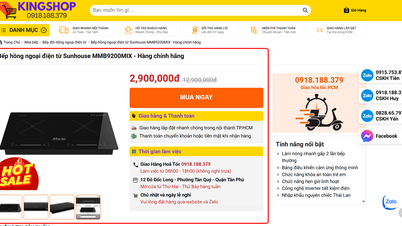










































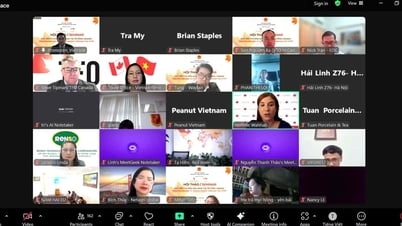



















![[OCOPレビュー] トゥ・ズエン・シロップ - ヌー・タンの山と森のハーブのエッセンス](https://vphoto.vietnam.vn/thumb/402x226/vietnam/resource/IMAGE/2025/6/5/58ca32fce4ec44039e444fbfae7e75ec)





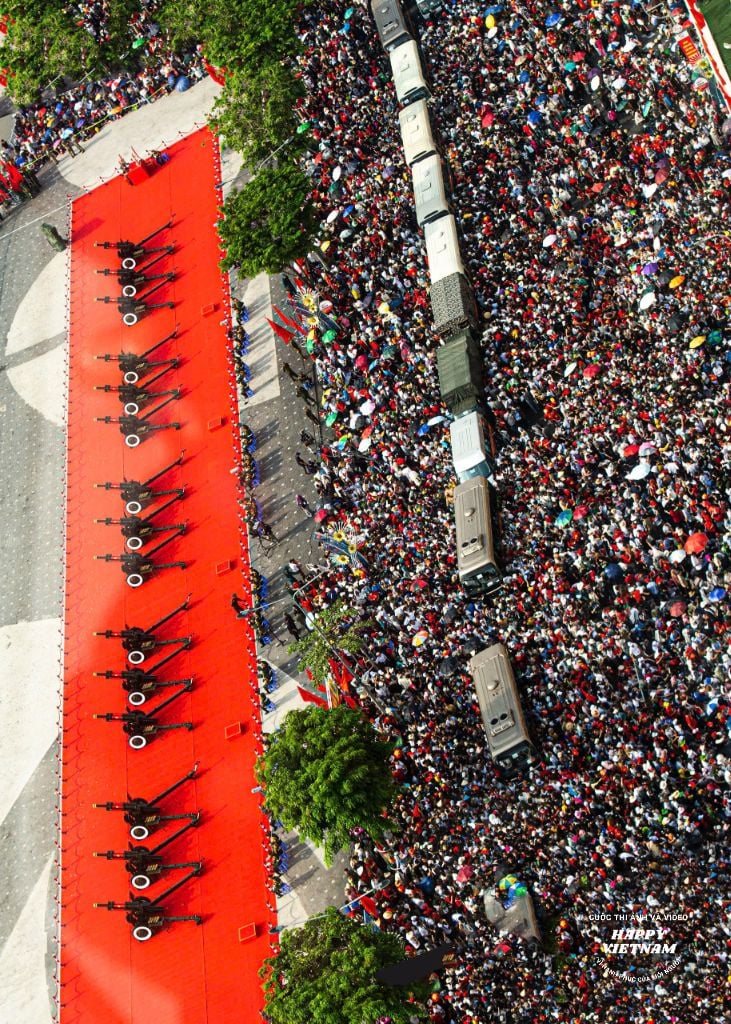

コメント (0)